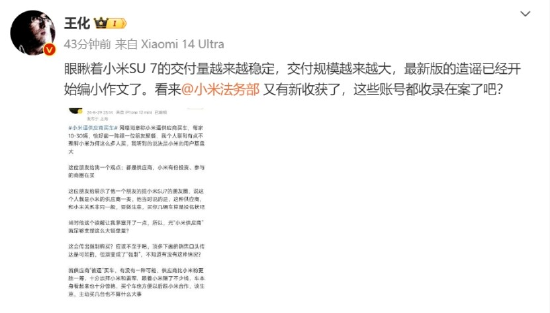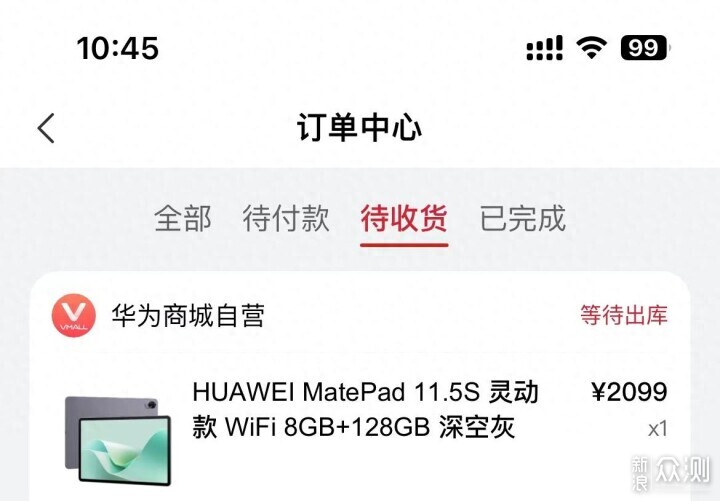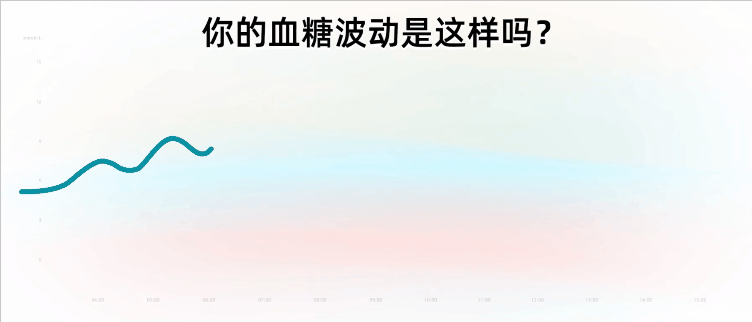Win10更新失敗?錯誤代碼0x80070643解決教程
只會一招“重裝系統”?nonono!錯誤代碼都給你了,動動腦子不費事!
乾貨教學來了,不用重裝,甚至不用重啟電腦!只要大家嚴格按照步驟進行,問題就會輕鬆解決。
如果你最近更新Windows時,在“安裝0%”的狀態卡了一會,隨後報錯,並顯示錯誤代碼0x80070643,可以按照如下步驟解決問題。
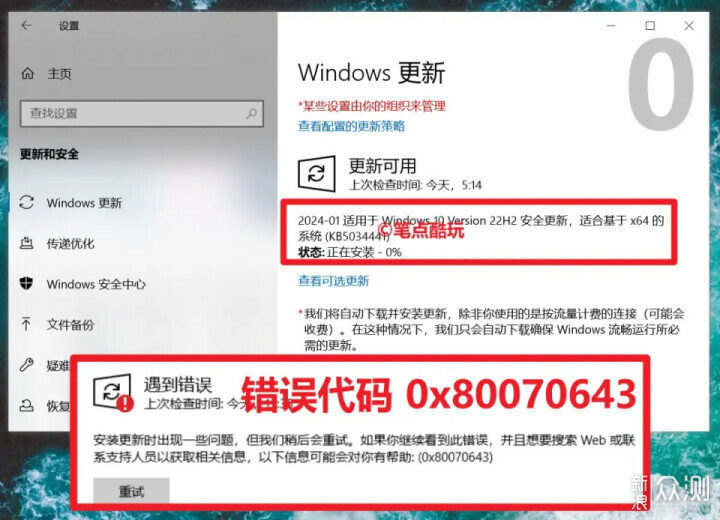
1,明確故障來源:WinRE恢復環境空間不足
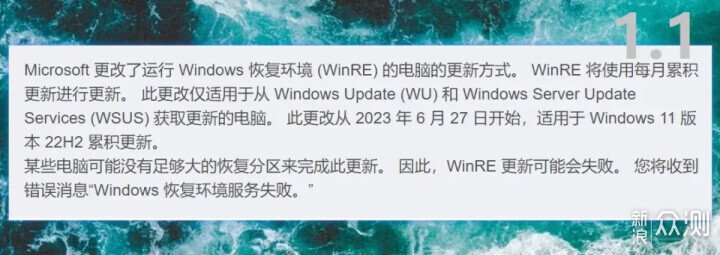
用小白能聽得懂的話來說,錯誤代碼(0x80070643)對應的是——你系統的WinRE恢復盤的分區容量不足。這個RE盤,在文件管理器中是隱藏的,可以通過磁盤管理器查看它的分區容量。
【查看方法】右鍵點擊桌面“此電腦”→選擇“管理”→打開“計算機管理”界面→左側菜單選“磁盤管理”看到如下界面:
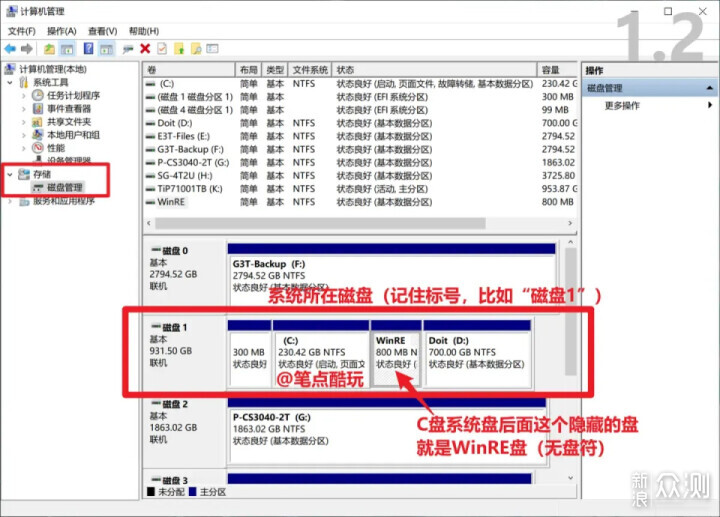
注意,上圖是我已經重設容量的WinRE盤,盤符名稱是我自己改的。
如果你從未設置過這個分區,那麼它應該預設是不顯示分區名稱、且沒有分配盤符。
而且,既然你已遇到了錯誤代碼(0x80070643),你的WinRE分區容量應該沒超過750MB!比如我在修復這個Windows更新錯誤之前,WinRE分區的容量是668MB。
而想要修復這個錯誤,就需要把WinRE分區的容量增大到750MB以上(比如,我取了個整數,直接擴充到800MB)。
但是,WinRE分區調整需要稍微動用一些手段,尤其對於小白來說,搞不好會把系統盤干廢了,所以接下來,我就手把手教大家搞定修復,大家一定要仔細看好步驟說明。
◆注意:上面這個磁盤管理器界面打開之後不要關掉,我們要留著,隨時查看WinRE的狀態。
2,進入命令提示符:
接下來我們的目標是:擴充WinRE分區容量超過750MB以上。
首先我們要進入“命令提示符”界面,通過Win+R,輸入cmd,右鍵點擊“命令提示符”,在彈出菜單中選擇“以管理員身份運行”。
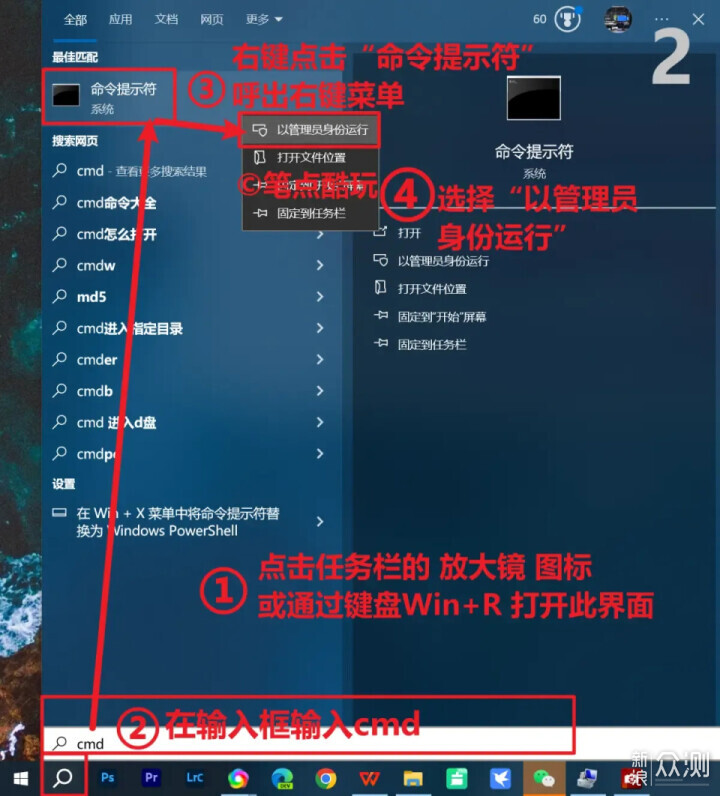
3,禁用WinRE
打開命令提示符界面後,按照之前我們確定的WinRE盤所在的磁盤數字(比如我的是磁盤1)進行如下操作:輸入:reagentc /info,回車,再輸入:reagentc /disable,回車。
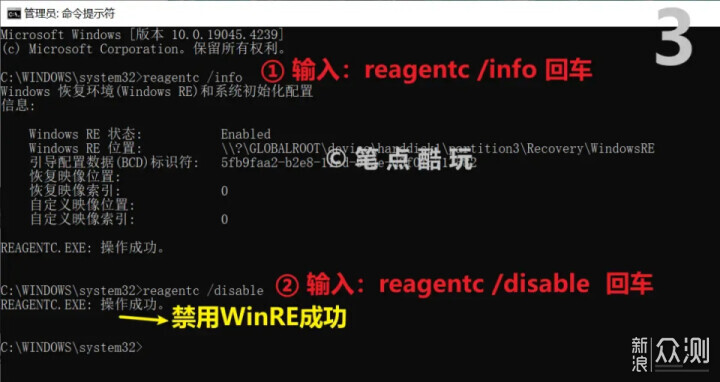
這一步將WinRE恢復功能臨時禁用,便於後續的分區修改(替換)。
4,開啟磁盤管理工具DiskPart,進入目標磁盤(C盤)。
輸入diskpart,回車,啟動磁盤管理工具。
接下來輸入list disk,先檢查一下磁盤列表,確定我們要進入的是“磁盤1”,再進入目標磁盤。
如下圖所示,我的目標是磁盤1,所以第③步要輸入:sel disk 1,最終應該看到“磁盤 1 現在是所選磁盤”,再繼續下一步。
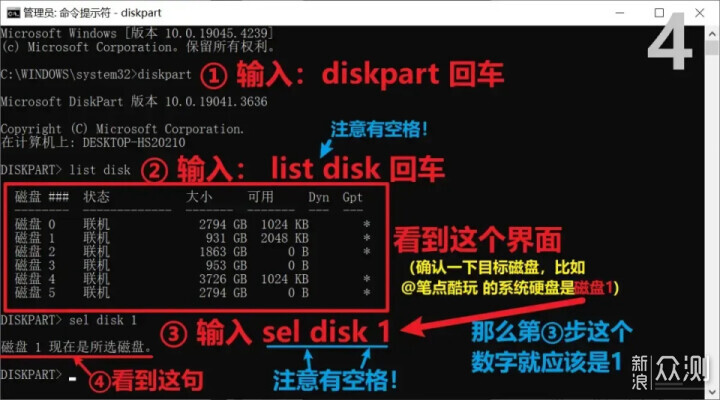
5,從目標磁盤(C盤)分出一部分空間容量。
5-1:接下來檢查磁盤1的分區列表。
輸入:list partition,回車,即可看到結果(參見下圖)。
5-2:確定2個目標分區(參見下圖)。
找到對應的C盤分區(分區3)和 WinRE恢復分區(下圖663MB的分區4),然後選定分區3,輸入:sel part 3。(同理,這個數字要對應你自己C盤分區序號,一定不要弄錯了)
5-3:使用diskpart shrink命令,從目標分區(分區3)中切出132MB容量備用。
具體步驟嚴格按照下圖執行——輸入:shrink desired=132 minimum=132,再回車。
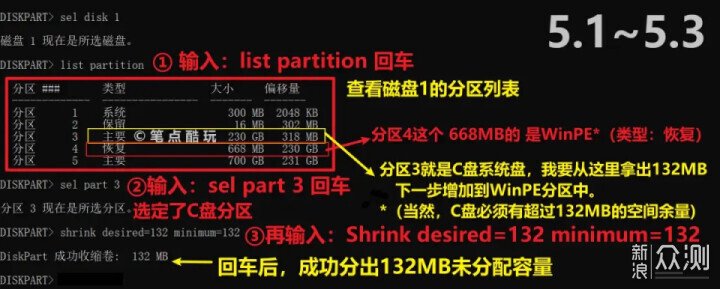
注意,這個132MB也要根據你的實際WinRE分區需求自行確定,比如你的WinRE之前只有600MB,那麼要擴展到750MB的話,至少分給它150MB,因此上圖shrink命令中的兩個132就要改為150,同理類推。
當然,如果你想分出多少MB容量,一定要提前核實C盤有沒有這些空閑空間(這個容量不大,通常不會出問題,但數據無價,操作要謹慎)。
5-4:執行結果核對:在上述5.1~5.3操作執行完畢後,我們回到“磁盤管理器”查看分區變化。
如果是下面這種狀態,分區3和分區4之間出現了一個未分配的132MB空間,說明你的前面操作無誤。那麼繼續第5步。
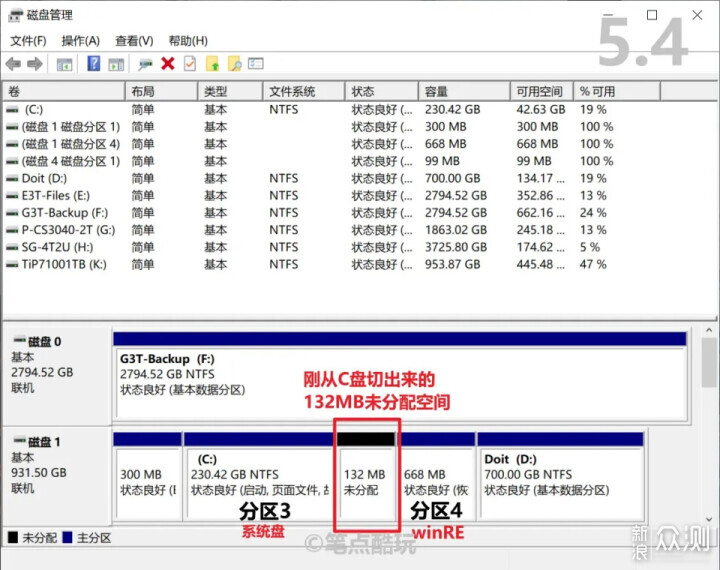
6,刪除分區4(原來的WinRE分區)
6-1:這一步一定要慎重,我們刪的是WinRE舊分區,也就是前面已確認的分區4,一旦刪錯,比如把分區3*(C盤)或者其他數據盤刪了就糟糕了。
先選定WinRE的對應分區——輸入:sel part 4 回車。
在看到“分區 4 現在是所選分區”之後,再輸入:delete partition override,回車。
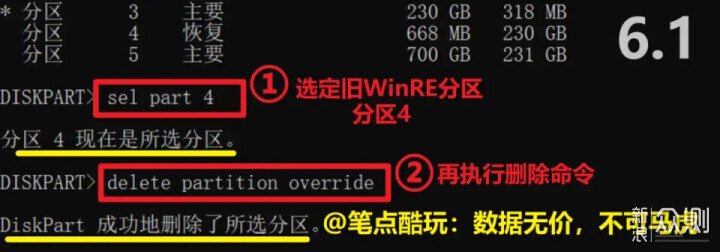
6-2:回到磁盤管理器核對,應該如下圖所示:
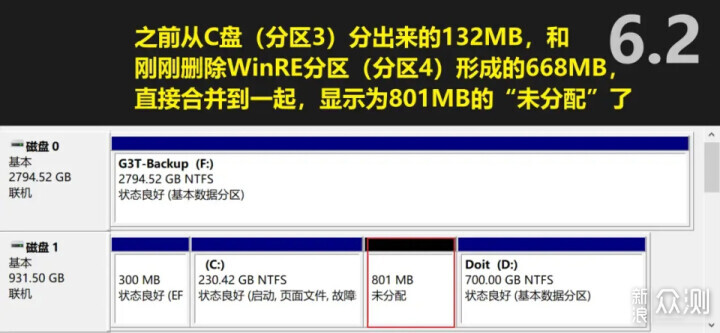
7,建立全新的、更大容量的WinRE分區
接下來我們暫時擱置命令提示符,在磁盤管理器界面選中這部分801MB的未分配空間,右鍵呼出菜單中選擇“新建簡單卷”,新建一個新的磁盤。
這個流程只需跟著“新建簡單卷嚮導”一步步往下點就好,但注意不要分配盤符,並指定分區名為Windows RE Tools,具體流程見下圖:
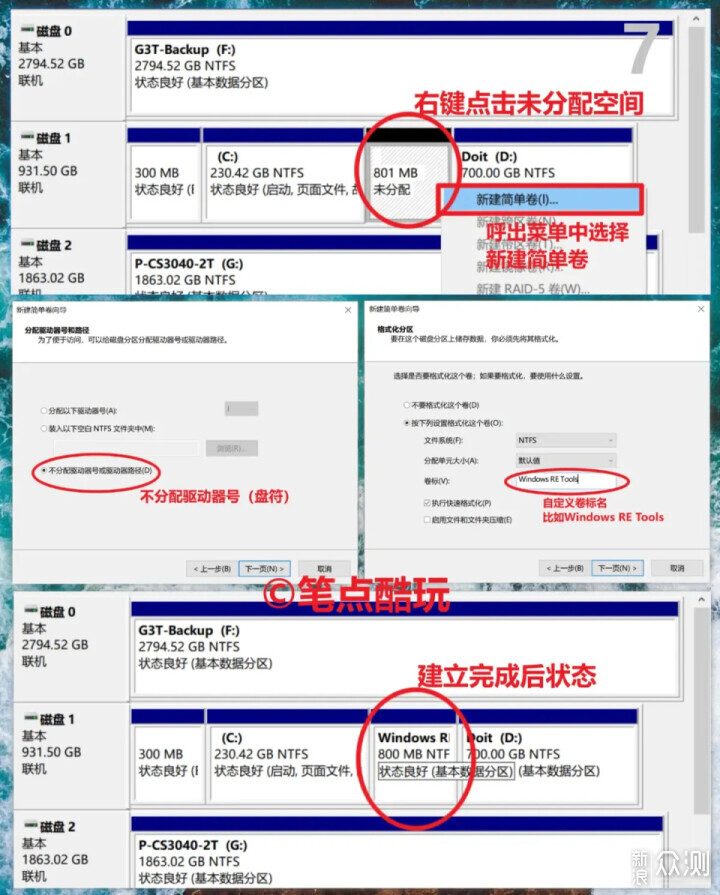
8,核對與收尾
回到命令提示符,輸入list vol,回車,查看RE分區是否對應剛建立的800MB分區;然後輸入exit,回車,退出diskpart,接著輸入reagentc /enable重啟WinRE,輸入reagentc /info確認winRE啟用成功,即可關閉兩個窗口。
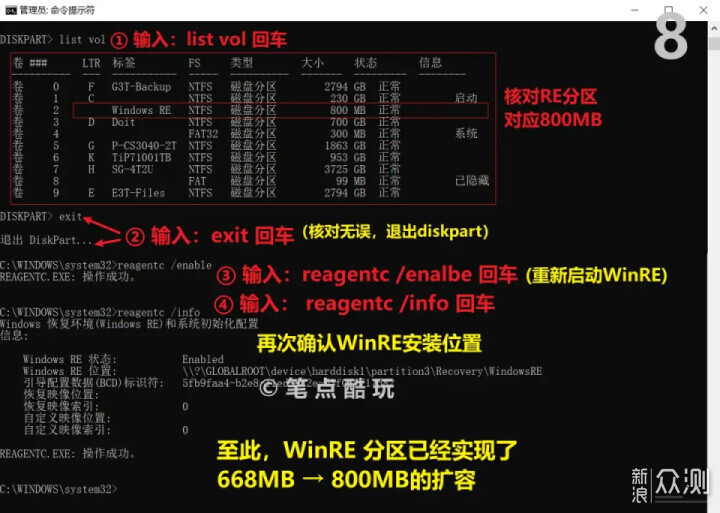
9,完成系統更新!
接下來回到windows更新界面,重新安裝新版本,這次不再報錯了,很快就完成了升級。
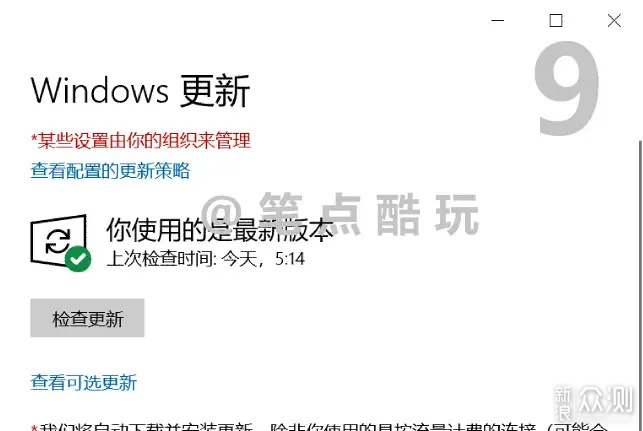
好了,以上就是我為大家分享的“新手向”保姆級教程,如果幫到了你,別忘了給我點個讚。我是筆點酷玩,如有問題,可來首頁諮詢,我會盡力答疑。我們下期分享再見。